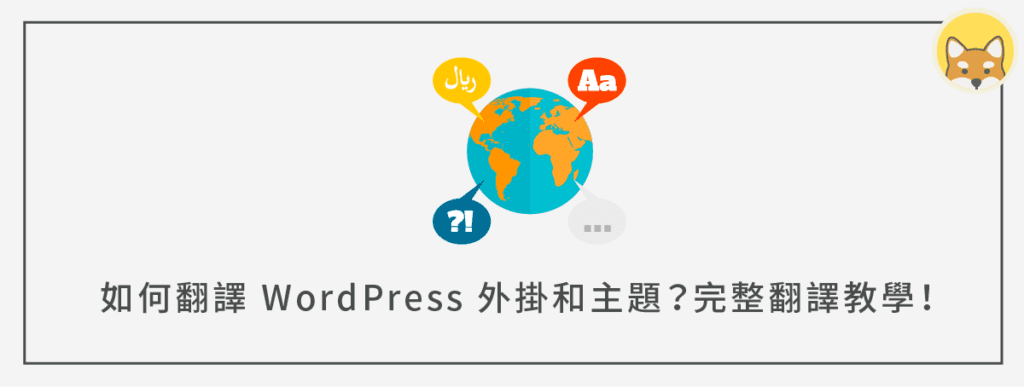今天想跟大家分享,如果你有在安裝 WordPress 主題或外掛,但由於這些模組大多來自國外,所以有些會需要進行翻譯。
雖然在「 WordPress翻譯 」有一些滿好用的外掛,像是 Loco Translate 之類的。更多 Loco Translate 教學。
但由於這些翻譯外掛,並不一定能完整抓到主題或外掛內建的字串,所以就會需要用一些特別的方法,來處理掉無法 100% 翻譯的問題。
有關這篇文章,我整理了下面的大綱,方便大家依序完成:)
1. WordPress 翻譯的重要概念
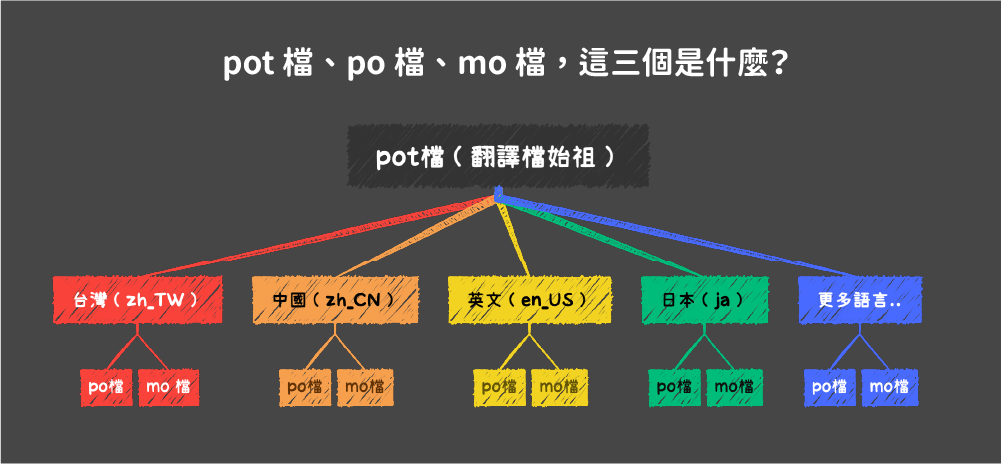
如果要翻譯 WordPress 主題或外掛內的字串,首先會須了解什麼是 pot 檔、po 檔、mo 檔,這樣在後面的操作上會更順利。
什麼是 pot 檔?
通常每個主題或外掛裡面,都至少有一個 pot 檔,可以透過它來產生不同語系的翻譯檔。
pot 檔是翻譯的核心檔案,不同語系的翻譯檔案(像是 po 檔&mo 檔),都是從它做起頭。
小提醒:如果主題或外掛內沒有找到 pot 檔,就會須透過像是 Poedit 之類的翻譯軟體生成。
什麼是 po 檔和 mo 檔?
- po 檔:每個語言可創建一個唯一的 po 檔。那 po 檔是我們要做文字翻譯,主要會編輯到的檔案。
- mo 檔:WordPress 本身判斷語言是透過讀取 mo 檔來理解內容,那 mo 檔是透過 po 檔所生成的(可以透過 Poedit 翻譯軟體生成)。
po 檔和 mo 檔的命名規則&特色?
這邊用 YITH WooCommerce Points And Rewards 會員積分外掛 舉例,預設這款繁體中文的翻譯檔案名稱,是 yith-woocommerce-points-and-rewards-zh_TW.po 和 yith-woocommerce-points-and-rewards-zh_TW.mo。
從中,你會看到 po 檔和 mo 檔有幾個特色:
- 在不同語系的翻譯檔,通常都是 po 檔和 mo 檔,這兩個成雙出現。
- 不同語系的翻譯檔命名方式也不一樣,像是台灣就是 zh_TW,而西班牙就是 es_ES,以此類推 ..
透過這個章節,相信大家已經知道這三個檔案之間的大致差別了,這會有助於後續大家的操作:)
2. 使用 Poedit 軟體,開啟翻譯檔
我們同樣用 YITH WooCommerce Points And Rewards 會員積分外掛,當作這次的「 WordPress翻譯 」範例教材。
假設要把這款外掛內無法翻譯的英文字,翻譯成中文字,那該如何做呢?
首先,可以確認這款外掛內有沒有繁體中文的 po 檔,如果有的話,就可以直接透過 Poedit 翻譯軟體編輯它,就無須靠自己生成了。而通常 po 檔的位置,可能會放在像是 languages、lang、i18n 之類的檔案夾下面。
接著,我打開從官網下載的 YITH WooCommerce Points And Rewards 外掛檔案,這款似乎沒有現成的繁體中文 po 檔,這也代表就必須靠自己生成了。
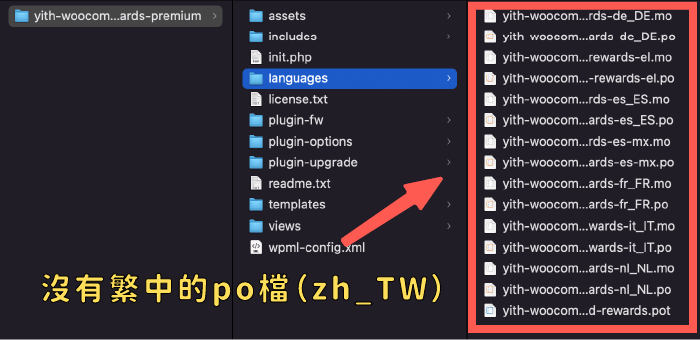
但我同時也發現 YITH WooCommerce Points And Rewards 外掛的 languages 資料夾下面,有一個用 .pot 命名的檔案(如下圖)。
這個 pot 檔是個重要的翻譯檔案,至於它的用途如上面有提到過的,主要可以透過它分別生成不同語系的 po 檔和 mo 檔,完成各國語言的翻譯效果。
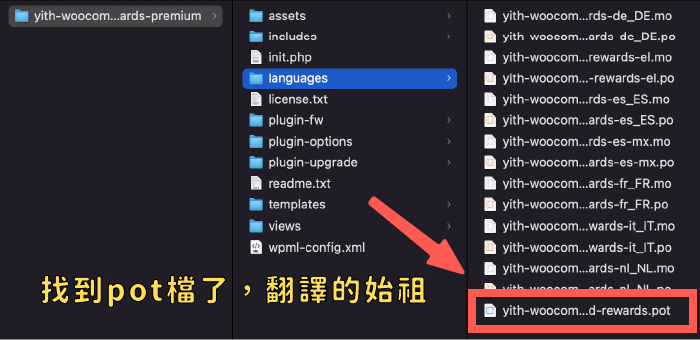
找到了可以用來做「 WordPress翻譯 」的關鍵檔案,接著就需要一款擁有翻譯功能的軟體幫助我們完成翻譯,那這款名稱就是 Poedit。
前往 Poedit 下載此軟體,依據你本身電腦系統做下載(看是 Window 還是 Mac)。

下載後開啟軟體,可依照需要翻譯的主題或外掛內的狀況做選擇,像是 YITH WooCommerce Points And Rewards 這款外掛,裡面就沒有現成的繁體中文 po 檔,但是有翻譯始祖 pot 檔。
所以我的選擇會是下圖的第一個選項「 建立新的 .. 」。
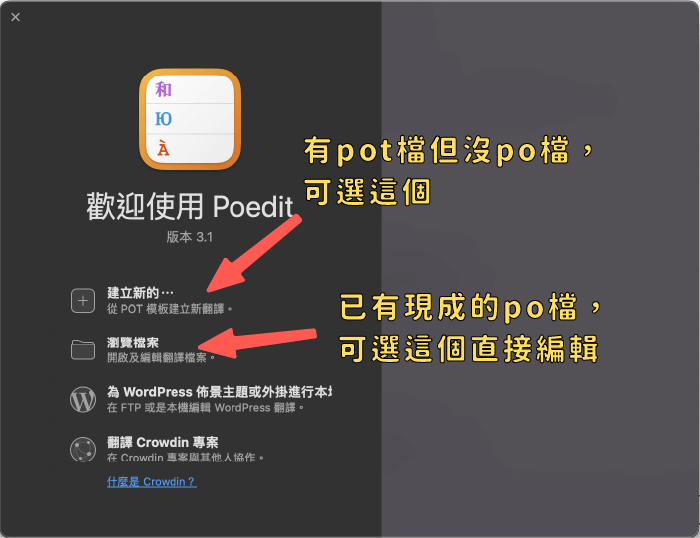
接著找到這款外掛裡面的唯一 pot 檔,然後打開檔案。
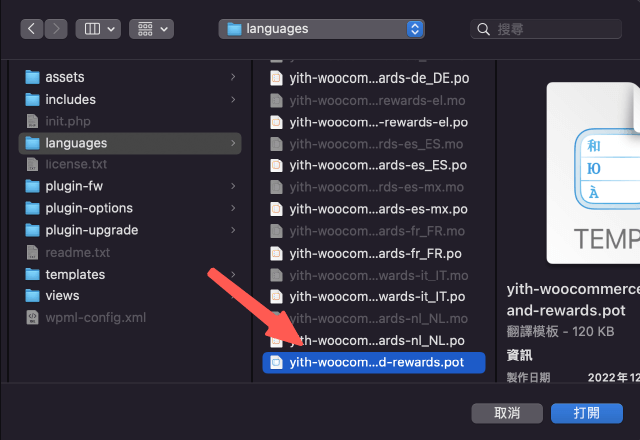
選擇你想要翻譯的語系,這邊用繁體中文為範例。
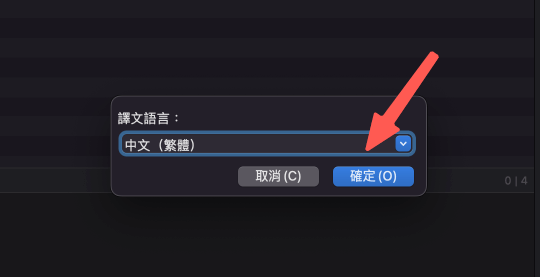
接著,我們就會進入到實際翻譯的畫面啦,裡面會有你要翻譯的外掛裡面的英文字,只要對應翻譯成中文就可以了。
3. 開始進行翻譯
好的,這章節開始進入到實際「 WordPress翻譯 」環節。
我們剛透過 Poedit 軟體開啟了外掛的 pot 檔,並設定了 po 的語系(剛是選繁體中文),會看到 YITH WooCommerce Points And Rewards 外掛內所有可供翻譯的文字。
那以下圖來說,我就選擇了「 Points to redeem 」這個我想要翻譯的英文字,然後我把它翻譯為「 可使用點數 」。
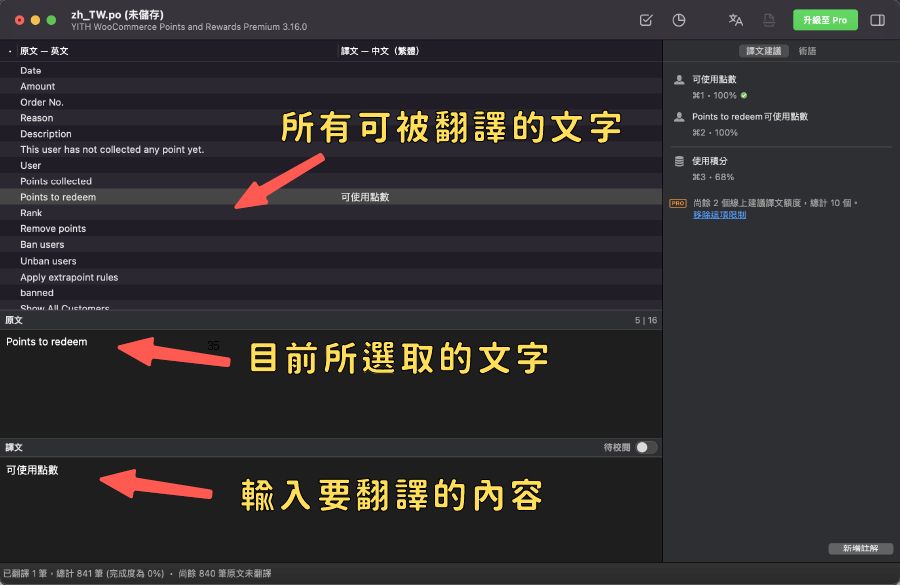
小提醒:
1. 有關翻譯的內容要打什麼語言,這會依照你想翻譯成為的語系而定,像是我打算做一個繁中的翻譯,就會輸入繁中(那其他的語言就以此類推)。
2. 如果挑選到要翻譯的文字,裡面發現有特殊符號像是「%s」、「%1$s」、「%2$s」、「<b></b>」等之類的 ..,只要看到是特殊符號的都須特別留意一下。因為有些是系統的動態文字,會對應產生動態數值,如果不小心刪掉的話,在網站的翻譯上會出現問題。
而處理的方式,就是把這些特殊符號保留下來即可,不要動到它。
接著,你會發現可以翻譯的英文字非常的多,比較有效率的翻譯方式,會是先找到打算翻譯的文字,然後透過再透過 Poedit 搜尋功能找到它,然後直接對它進行翻譯。
首先,先隨意複製打算翻譯的外掛文字。
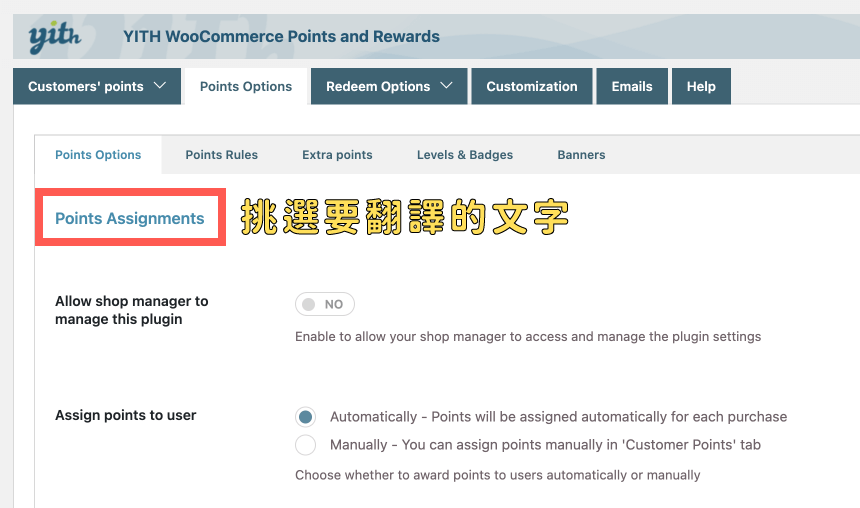
前往 Poedit 軟體,輸入搜尋功能的快捷鍵「 Command+F 」或是「 Ctrl+F 」會跳出搜尋視窗,輸入完成後按 Enter 或「 下一筆 」就可以找到要翻譯的文字。
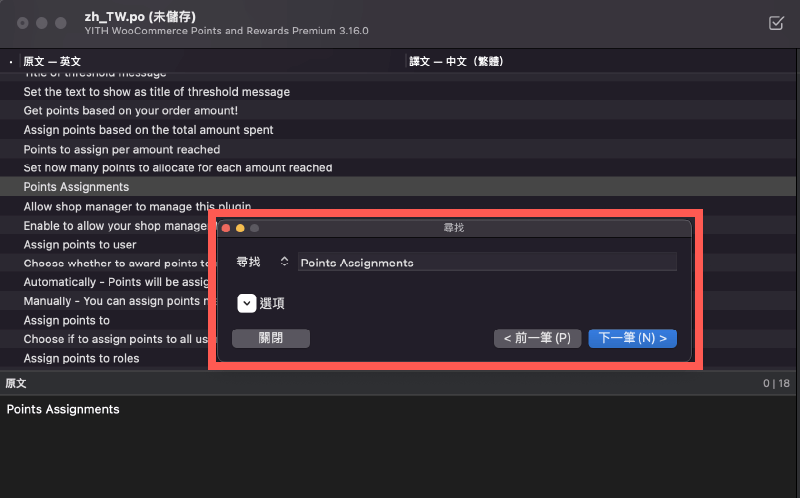
接著,就可以在譯文的欄位,輸入你要翻譯的內容。
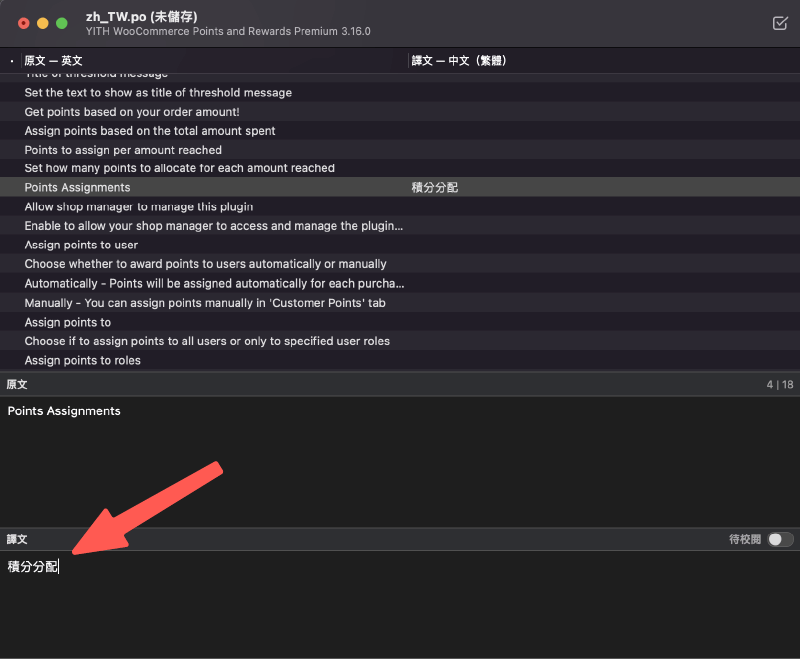
等所有你想翻譯的文字都翻譯完畢後,就可以進行儲存啦!檔案儲存的快捷鍵,可以按下「 Command+S 」或是「 Ctrl+S 」,就會跳出儲存視窗。
有關檔案命名方式,需要用下載外掛或主題的檔案全名(就直接複製貼上就可以了),然後後面加上你要翻譯的語言簡寫,像是繁體中文就是 zh_TW(如下圖)。更多 WordPress 語言簡寫參考。
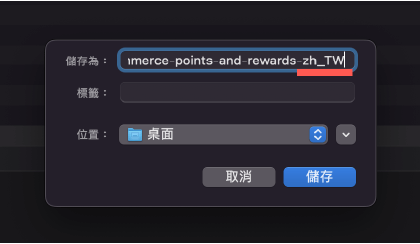
小提醒:
1. 有關 po 檔和 mo 檔的正確命名方式:[外掛名稱-語言].副檔名,如下。
- yith-woocommerce-points-and-rewards-premium-zh_TW.po
- yith-woocommerce-points-and-rewards-premium-zh_TW.mo
2. 外掛和語言之間需要用「 – 」做連結。
儲存之後,系統就會自動生成 po 檔和 mo 檔,那這兩個就是繁體中文的翻譯檔,接下來只要把它們上傳到正確位置,就大功告成了!
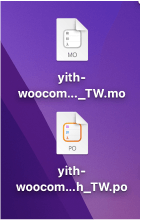
4. 上傳已翻譯的 po 檔&mo 檔
順利生成了繁體中文的 po 檔和 mo 檔,接著就需要上傳到 WordPress 的「 languages > plugins 」的資料夾中。
把檔案上傳到系統資料夾中有很多方法,有些主機商的管理系統是搭配 cPanel 介面,裡面會有類似「 檔案管理員 」的工具,可以透過它直接上傳檔案。
像是 A2 Hosting 主機、Bluehost 主機 都有這樣的功能,如下圖。
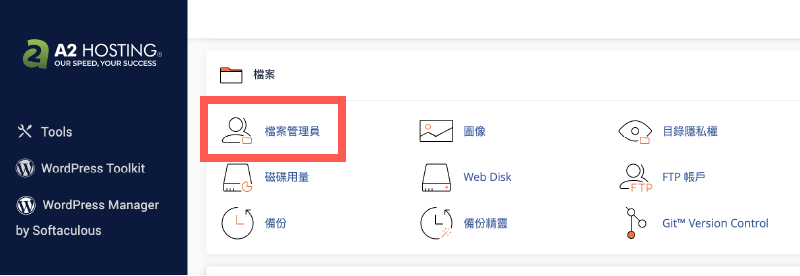
小備註:如果你用的主機商沒有搭配 cPanel 功能,也可以透過 FTP 軟體把檔案上傳。更多 FTP 軟體教學。
接著,前往網站路徑「 public_html/wp-content/languages/plugins 」,把剛翻譯過後的 po 檔和 mo 檔上傳。
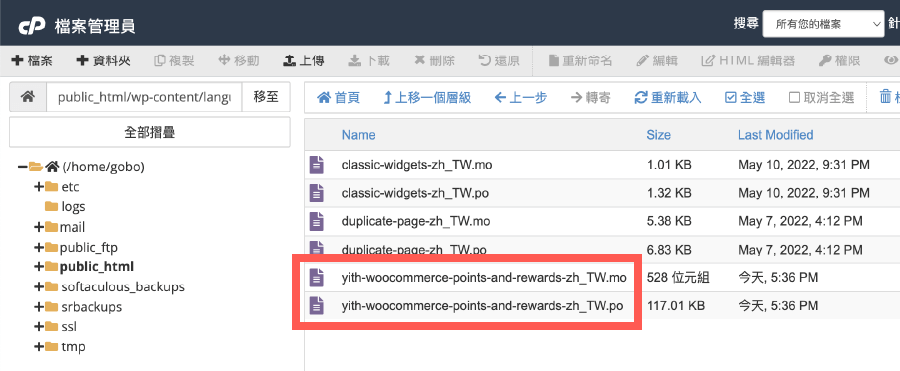
小提醒:
1. 如果翻譯的是主題而非外掛,上傳的位置會是「 wp-content/languages/themes 」。
2. 會選擇上傳到「 wp-content/languages 」路徑,而非上傳在原外掛之下,主要是因為要避免未來更新外掛之後,自己製作的翻譯檔(po 檔和 mo 檔)會被洗掉。
最後來看一下翻譯的成果。太讚了!順利翻譯成功!
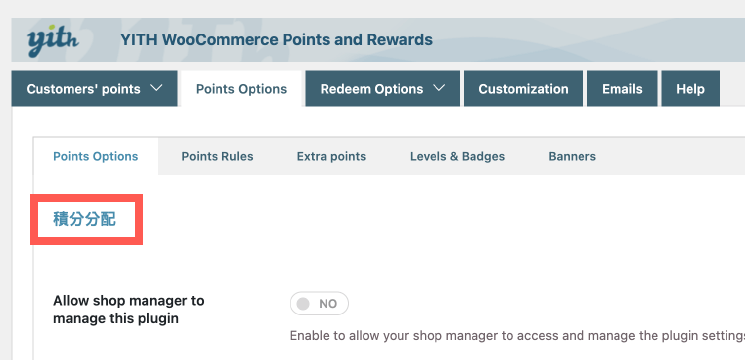
好囉,以上就是這次的 WordPress 主題或外掛的完整翻譯教學。
如果你有翻譯不了的系統字,不妨試看看這個方法,或許會對你有幫助:)
常見問題
為什麼有 Loco Translate 翻譯外掛,還需要這篇教學?
Loco Translate 是個簡單快速翻譯外掛或主題的方法,但在某些情況它無法 100% 完整翻譯。
這時就需要直接操作 po 檔或 mo 檔,並上傳到 WordPress 內的正確資料夾下,就可以順利翻譯成功!
WordPress 主要是靠哪些檔案進行翻譯的?
po 檔、mo 檔、pot 檔,這三個檔案是執行 WordPress 翻譯最重要的。
po 檔:每個語言可創建一個唯一的 po 檔。那 po 檔是我們要做文字翻譯,主要會編輯到的檔案。
mo 檔:WordPress 本身判斷語言是透過讀取 mo 檔來理解內容,那 mo 檔是透過 po 檔所生成的(可以透過 Poedit 翻譯軟體生成)。
pot 檔:是翻譯的核心檔案,不同語系的翻譯檔案(像是 po 檔&mo 檔),都是從它做起頭。
主機商的「 檔案管理員 」功能,是用來做什麼的?
許多主機商是搭配 cPanel 介面,當作虛擬主機的主要操作工具之一,裡面會有各式各樣的功能,像是網域管理、企業信箱管理、網站檔案管理、主機效能設定等 ..。
其中「 檔案管理員 」功能,是非常方便的一款檔案上傳工具,可以透過它新增 / 編輯網站檔案,而不需要任何的程式概念。
像是 Bluehost 主機、A2 Hosting 主機 都有此功能,更多 WordPress 優質主題推薦。
WordPress 學習資源
學習 WordPress 網站架設流程中,或許會遇到一些解決不了問題,可以在下方留言給我,我會盡力協助解答!
接下來,額外分享 3 項架站資源,可有效幫助大家處理網站問題。
資源一:犬哥數位(專業 WordPress 網頁設計公司)
如果你沒時間自己架站、或是遇到解決不了的網站問題。歡迎洽詢 犬哥數位(WordPress 網頁設計公司),請專家製作會更有效率!

資源二:WP 精選模組攻略書
由於 WordPress 主題 / 外掛有非常多種,很多網友私訊我不知道安裝哪一款,才有辦法實現功能。或是已經試了很多款外掛,但始終找不到適合自己的。
對此我整理了 高達 100 多款精選主題&外掛大全(電子書),這些都是我們團隊協助客戶開發案件時,會搭配使用的。一來外掛品質優良,二來功能性也足夠強!

資源三:官方教學資源(含 FB 社群解答)
如果你偏愛自架網站,也歡迎持續關注 犬哥網站 Blog,我們都持續有發布新的網站架設、網路行銷教學。
或是你比較喜歡看影片學習,也可關注 YouTube 頻道,幫助你更容易進入狀況。
當然,如果你在操作過程中遇到問題,也可以加入 WordPress 架站 x SEO 教學時光屋 – 犬哥網站 ,除了有網友一同幫你解惑外,犬哥團隊也會同步在社團幫助大家。